- マウスには、左右のボタンの間に真ん中のクリックボタンがあることをご存知だろうか?
- 専用のボタンか、スクロールホイールの中に隠れていて、よくクリックできる。
- Windowsの中央クリックボタンの使い方については、こちらをお読みいただきたい。

最近のマウスはほとんどすべて、左右の2つのボタンとスクロールホイールを備えている。ほとんどのマウスには、ナビゲーションのためにブラウザで使える専用の戻るボタンと進むボタンまで付いている。
という別のボタンがあることをご存知だろうか。 マウスのミドルクリック 特定の場所に隠れているWindowsでマウスの真ん中をクリックするボタンの見つけ方と使い方を知りたければ、読んでみてほしい。かなり興味深く、同時に役に立つ。
真ん中のクリックは何をするのか?
これはおそらく最もよく聞かれる質問だと思うので、ここでは最も一般的なシナリオでマウスを中クリックすると何ができるかを説明しよう。
ブラウザでリンクをミドルクリックするリンクを新しい背景タブで開く。その内容を見たい場合は、そのタブに切り替える必要がある。同じ操作は Ctrlを押しながらマウスの左ボタンを押す.
これは、以下の特別リンクをクリックした場合にも機能する:
- 戻るボタン - 前に訪れたページを新しいバックグラウンド・タブで開く。
- 次のボタン - は、次に訪れたページを新しいバックグラウンド・タブで開く。
- 更新ボタン - 現在のページをバックグラウンドのタブで開き、更新する。
- ホームボタン - ホームとして設定したリンクをバックグラウンドのタブで開く。ほとんどのブラウザでは、それが新しいタブページだ。
- アドレスバーからの自動提案 - をクリックすると、新しいバックグラウンド・タブでサジェストが表示される。
- ブックマーク - ブックマークしたページをバックグラウンドのタブで開く。
- ブックマークフォルダ - そのフォルダのすべてのブックマークを新しいバックグラウンドタブで開く。
タブタイトルをミドルクリックするタブを閉じる。そのタブに未保存のデータがある場合は、確認を求める警告が表示されるかもしれない。これはブラウザ、ファイルエクスプローラー、そして複数のタブをサポートするほとんどのアプリで機能する。
中間クリックでドキュメントを自動スクロール文書やブラウザーのウィンドウを中クリックし、マウスを上下左右に動かすと、文書の内容がスクロールする。
クリックした位置からマウスポインターを離せば離すほど、ドキュメントのスクロール速度が速くなる。これは、ブラウザのウェブページでも、文書でも、エクセルのスプレッドシートでも、通常の方法でスクロールできるところならどこでも使える。
フォルダをミドルクリックするタブをサポートした最近のファイル・エクスプローラでは、フォルダをミドルクリックすると、自動的に新しいタブで開かれる。
最初の2つのトリックは最も重要で、新しいタブでリンクを開いたり、不要になったタブを閉じたりするのにいつも使っている。
まず最初に試すべきは スクロールホイールをクリックする.ほとんどのマウスでは、スクロールホイールを押し下げるとミドルクリックになる。
奇妙なのは、スクロールホイールをクリックすると、同時にスクロールすることができないことだ。そのうちわかるだろうが、調整には時間がかかる。私の場合は、真ん中のクリックを自分の MMOマウス ボタンと私は決して振り返らなかった
マウスの中ボタンがない場合、非表示でも表示でも、次のようにすることができる。 Ctrl + 左クリックでリンクをバックグラウンドのタブで開くしかし、その他のミドルクリックのアクションは使用できない。
ノートパソコンのタッチパッドをミドルクリックするには?
ほとんどのマウスにはスクロールホイールの中に真ん中のクリックボタンが隠されているが、最近のノートパソコンにはタッチパッドに物理的なボタンすらない。マウスの左右クリックは、タッチパッドの角を押さなければならない。
とはいえ、最近のタッチパッドはジェスチャーや複数の指による押下をサポートする傾向にある。
まず最初に試すべきは タッチパッドを3本指でタップする.現在使っているノートパソコンでも、以前使っていたノートパソコンでも使えた。
次にチェックすべきは Windowsの設定 > Bluetoothとデバイス > タッチパッド セクションを参照し、マウスの中ボタンを3~4回の指のタップに割り当てられるかどうかを確認する。
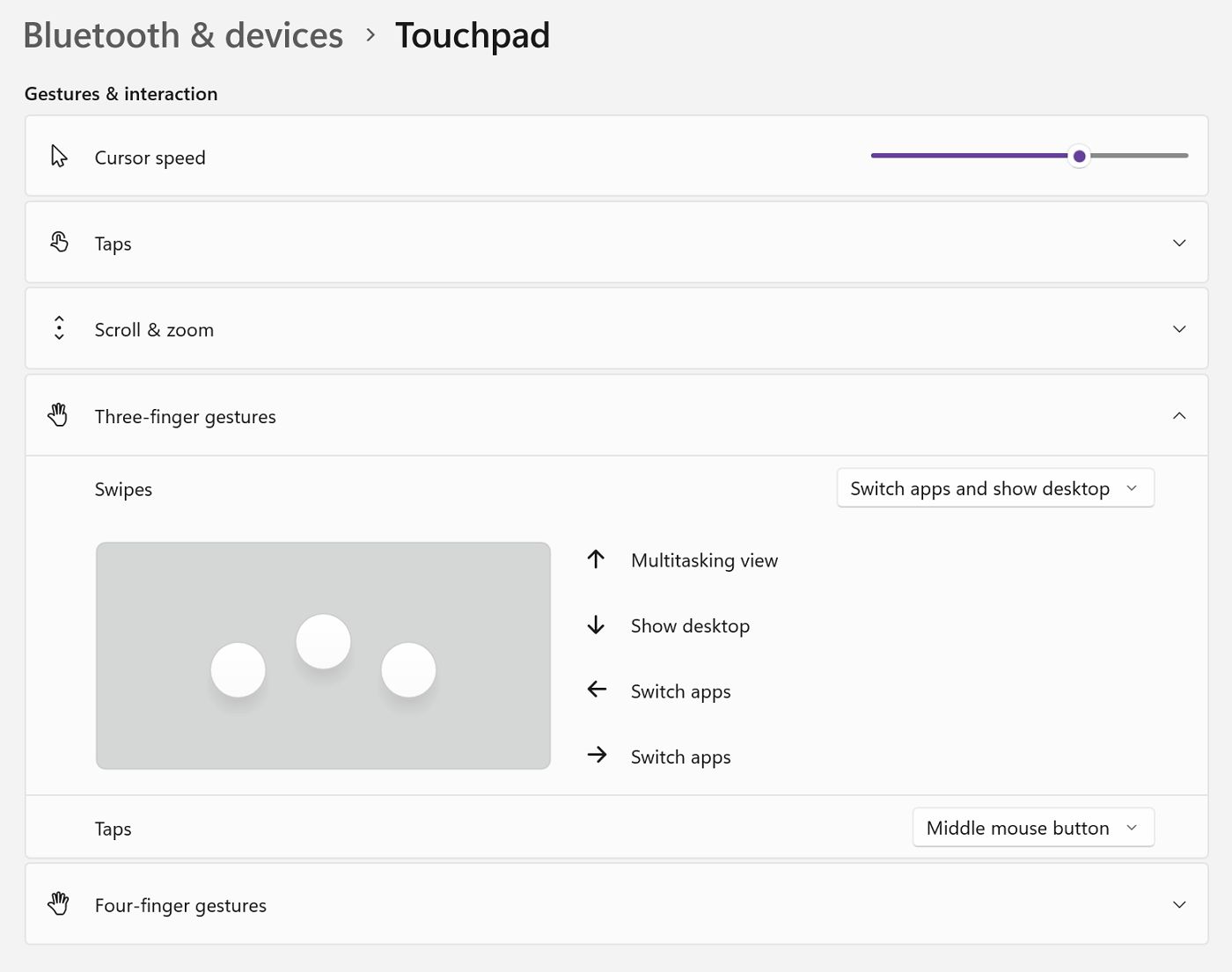
最後に、プレシジョン・タッチパッドではなく、メーカー製カスタム・ドライバーのタッチパッドを使用している場合は、メーカー製アプリをチェックして、ミドルクリックをエミュレートするようにラップトップのタッチパッドを設定できるかどうかを確認しよう。
この記事は気に入っていただけただろうか?ほとんどの人はマウスの真ん中クリックについて知らないし、残念なことだ。







